Acest manual se referă la modul în care se instalează versiunea gratuită a aplicației SED FossDoc. Dacă aveți întrebări, vom fi bucuroși să le răspundă la suportul tehnic pe forum, de ajutor în studiul și punerea în aplicare a sistemului.
cerinţe de sistem
Înainte de a instala de verificare a conformității FossDoc cu cerințele de sistem:
- Există acces la Internet (necesar numai în timpul instalării, iar dacă nu - se va instala manual componenta)
- Sistemul de operare Windows (versiunea de Windows XP SP3, Windows 7, 8, 10, sau un server de familie sistem de operare Windows)
instalare automată
Descărcați de pe site-ul nostru fișier FossDoc.exe. care este o arhivă cu auto-extragere cu versiunea gratuită a sistemului, executați fișierul. După îndepărtarea tuturor componentelor vor FossDocLauncher fereastra:
Cu programul FossDocLauncher instalați mai întâi server și apoi aplicațiile client. Administrarea este instalat cu serverul.
Când serverul FossDoc este instalat cu succes, vi se va solicita să executați administrarea în ultima pagină a expertului:

conectare de administrator și parola de sistem 123 va aminti automat. Verificați pentru diviziile companiei. și schimbe imediat numele său în numele organizației tale.
Instalarea site-uri client
La instalarea locurile clientului, puteți folosi ca un lansator de FossDoc și le instala singur (după despachetarea arhivei).
folderul Client în arhiva conține instalarea clientului. fișier FossDocClientBundle.exe va descărca automat toate componentele rețelei, și este recomandat pentru a rula.
FossDocClientSetup.msi fișier în sine nu se descarcă nimic, și numai instalează clientul. Dar, în acest caz, trebuie să aibă grijă de pre-instalarea componentelor necesare, care sunt enumerate mai sus.
Noțiuni de bază cu FossDoc
Asigurați-vă că pentru a citi Start rapid pentru a se familiariza cu caracteristicile de bază ale sistemului.
instalare și configurare depanare
Instalația este proiectată astfel încât toate componentele necesare vor fi descărcate și Stabilim automat pe Internet.
server de FossDoc necesită o bază de date, instalare implicită a serverului MySQL include un minim și în mod automat lucrează cu el. Manual, puteți configura o instanță de server pentru a lucra cu o altă bază de date, cum ar fi MS SQL Server.
În cazul în care instalarea eșuează cu orice eroare, ar trebui să încercați să descărcați manual componentele necesare și să le instalați:
Important: fișier FossDoc.exe este un 7zip auto despacheta. Puteți extrage conținutul în dosarul veți găsi componentele de instalare și ReportViewer vcredist_x86.exe (Visual C ++ Redistributable Package). Distribuția .NET Framework 4 nu este inclus în arhivă, astfel încât să puteți descărca manual, dacă este necesar. În unele cazuri, instalarea .NET Framework 4 poate solicita instalarea Windows Imaging Component (pe mașinile care rulează Windows XP) - distribuțiile sale sunt, de asemenea, în dosarul Componente (pentru sistemele de operare rusă și engleză, respectiv).
Problemă: Atunci când începe instalarea eșuează, și furnizează un link către fișierul jurnal
Motivul pentru acest lucru poate fi faptul indisponibilității Internetului. Dacă aveți acces la internet, vă rugăm să ne trimiteți fișierul jurnal de instalare, și vă vom arăta ce să fac.
Problemă: introduceți Administrația a reușit, dar nu și departamente sau angajați
Verificați „Utilizatori“ - în cazul în care există doar administrator, groapa de bază de date demo nu este încărcată. De asemenea, a se vedea secțiunea „Plug-in-uri“ nici un modul va fi conectat nu.
Soluție: dezarhivați FossDoc.exe, și în dosarul "FossDoc \ Server \ Solution" veți găsi fișierul demo.fdmp. Din meniul Start, executați utilitarul „Export și FossDoc de import soluții.“ și să-l utilizați pentru a importa în serverul dvs. cocina (utilizați numele de utilizator și parola de administrator în utilitarul de import 123). După un import de succes, reporniți serviciul Server (Windows Services, el va avea numele "FD22 - FossDoc"). De asemenea, reporniți administrația, și ar trebui să vedeți un set demo de utilizatori.
Problemă: Instalarea serverului a avut succes, dar expertul a generat o eroare
Faptul că este instalat pe server, puteți verifica în „Control Panel“ - veți vedea mențiunea „FossDoc Application Server“. În Windows Services (services.msc) găsi serviciul "FD22 - FossDoc" (prefix FD22 înseamnă apartenența serverului FossDoc, și urmat de numele instanță de server). Dacă serviciul acolo, să acorde o atenție la starea lui. Dacă el este în „Rulează“, trebuie doar să așteptați câteva minute, el ar trebui să meargă la modul „Run“, și apoi încercați să vă conectați la administratorul sau client. În cazul în care serviciul nu este prezent, puteți crea cu ușurință manual un server de exemplu, așa cum este descris mai jos.
Crearea manuală a unui server de exemplu
Despachetați arhiva FossDoc.exe. În dosarul "FossDoc \ Server \ Solution", veți găsi serverul de licență (License.xml) și o bază de date demo haldei (demo.fdmp).
Meniul Start, executați instrumentul de configuratorului serverele de copii FossDoc. și de a crea o nouă instanță de server. Dați-i un nume simplu, de exemplu, FossDoc.
Expertul vă va cere fișierul de licență, și descărca în mod automat groapa de gunoi a bazei de date demo (în cazul în care este în același folder ca și fișierul de licență).
Când selectați o bază de date cel mai simplu mod de a alege o versiune built-in de MySQL - în acest caz, nu trebuie să se gândească la modul în care se instalează serverul de baze de date separat.
Departamentele demonstrative și membrii personalului demo-haldei, s-ar putea fi eliminate în orice moment.
Problemă: Nu se poate construi un lanț de certificate la o rădăcină de încredere CA.
Dacă aparatul pe care instalați orice aplicație FossDoc, nu este conectat la Internet în timpul instalării, este posibil să primiți un mesaj „Nu se poate construi un lanț de certificate pentru o CA rădăcină de încredere“, iar aplicațiile vor fi instalate. Această problemă provine din faptul că prin intermediul internetului există verificarea instalațiilor de semnătură. Pentru a testa a avut succes pe o mașină care nu este conectat la Internet, va trebui să descărcați o instalare serifikat FossDoc semnătură digitală și de import-l în sistemul de operare.
- Descărcați fișierul certificat. De asemenea, se găsește în arhiva de instalare.
- Dezarhiveaza și faceți dublu clic pe fișierul startssl.cer. Veți vedea certificatul de import Expertul Windows. Sunt de acord cu toate setările implicite, importați certificatul.
Utilizați meniul Start, deschideți certmgr.msc clipă. Printre certificatele trebuie să fie necesară pentru a ne un certificat de la StartCom:
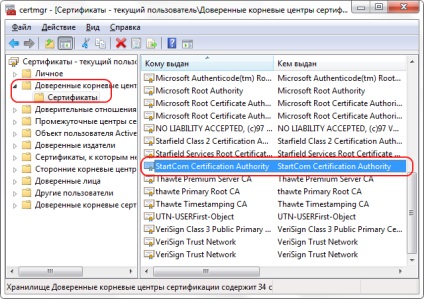
Alte erori și probleme
Dacă întâlniți alte erori sau dificultăți, nu ezitați să ne pună întrebări pe forum. sau lăsați un mesaj prin pagina Contactați-ne.
Suntem liberi să vă ajute să instalați sistemul, și va solicita modurile corecte de aplicare a acesteia.